امروزه گوگل کروم یکی از محبوبترین اپلیکیشنهای مرورگر وب شناخته میشود. در سال 2008، کمپانی گوگل نخستین ویرایش این مرورگر را برای سیستمعامل ویندوز منتشر کرد. در ادامه مرورگر کروم برای سایر پلتفرمها شامل لینوکس، macOS ،iOS و اندروید منتشر شد. بر اساس برآورد موسسه StatCounter در ماه جولای 2019، گوگل کروم 71 درصد از بازار مرورگرهای کامپیوترهای شخصی و 63.34 درصد از سهم مرورگرها در کلیه پلتفرمها را در اختیار دارد.
در حال حاضر کاربران به مرورگرهای توانمند و متنوع دیگری برای پلتفرمهای مختلف دسترسی دارند که از جمله آنها میتوان به فایرفاکس، مایکروسافت اج، سافاری و اپرا اشاره کرد. سیستمعامل اندروید و مرورگر کروم هر 2 محصول یک کمپانی یعنی گوگل هستند؛ لذا اکثر گجتهای اندرویدی بهصورت پیشفرض از گوگل کروم بهره میگیرند. با اینحال بسیاری از کاربران ترجیح میدهند از مرورگر دیگری استفاده کنند و بهدنبال حذف مرورگر گوگل از دستگاههای خود هستند. در ادامه، روش پاک کردن گوگل کروم از روی کامپیوتر شخصی، گجتهای اندرویدی و iOS بهصورت گامبهگام بیان شده است:
- حذف گوگل کروم از روی کامپیوتر ویندوزی
1- از طریق یک حسابکاربری با سطح دسترسی مدیر (ادمین) وارد محیط ویندوز شوید.
2- کنترل پنل را باز کنید.
3- با بررسی قسمت فوقانی سمت راست پنجره کنترل پنل از فعال بودن الگوی نمایش مبتنی بر Category اطمینان حاصل نمایید.
4- با مراجعه به شاخه Programs، بر روی گزینه Uninstall a program کلیک کنید.
5- در پنجره باز شده بهدنبال نام Google Chrome بگردید. پس از انتخاب برنامه بر روی دکمه Uninstall کلیک کنید.
6- پس از نمایش پیام تائید جهت ادامه کار بر روی دکمه Uninstall کلیک نمایید.
-
حذف گوگل کروم از روی کامپیوتر مک
1- از طریق یک حسابکاربری با سطح دسترسی مدیر (ادمین) وارد محیط macOS شوید.
2- پوشه Applications را باز کنید. (گوگل کروم بهصورت پیشفرض در این پوشه نصب میشود)
3- با ورود به پوشه اپلیکیشن، Google Chrome را انتخاب و آنرا به سطل زباله (Trash) منتقل کنید.
4- در صورت نمایش هرگونه پیام تائید، مراتب رضایتمندی خود را اعلام نمایید.
-
حذف گوگل کروم در دستگاههای اندرویدی
حذف گوگل کروم در اکثر گجتهای اندرویدی غیرممکن است؛ مگر آنکه کاربران ابتدا دستگاه خود را روت نمایند. در عوض میتوان این برنامه را غیرفعال کرد. چنانچه پیشتر مرورگر کروم خود را بهروزرسانی کرده باشید؛ در اینصورت در کنار گزینه DISABLE، دکمه UNINSTALL UPDATES نیز نمایان خواهد شد.
1- دستگاه اندرویدی خود را روشن کنید.
2- با مراجعه به منوی برنامهها وارد بخش تنظیمات (Settings) شوید.
3- گزینه Application Manager را انتخاب کنید. در ویرایشها و رابطهای کاربری مختلف اندروید، این قسمت با اسامی دیگری نظیر Apps، Apps Manager یا Applications نیز قابل مشاهده است.
4- با جستجو در فهرست، اپلیکیشن Chrome را انتخاب کنید.
5- در پنجره App info ابتدا بر روی دکمه DISABLE ضربه زده و سپس دستورالعملهای بیان شده جهت حذف مرورگر از دستگاه اندرویدی را اجرا نمایید.
مالکان گجتهای روت شده با استفاده از برخی اپلیکیشنهای ثالث نظیر Titanium Backup قادر به بکاپگیری و حذف کامل اپلیکیشنهای سیستمی اندروید خواهند بود. این اپلیکیشن از طریق فروشگاه گوگل پلی قابل دریافت است.
-
حذف گوگل کروم در دستگاههای اپلی
1- دستگاه iOS خود را روشن کنید.
2- با جستجو در هوماسکرین دستگاه بهدنبال اپلیکیشن Chrome بگردید.
3- انگشت خود را بر روی آیکون برنامه قرار داده و برای چند ثانیه نگه دارید.
4- زمانیکه تمامی آیکونها شروع به لرزیدن کردند؛ بر روی علامت ضربدر در گوشه فوقانی سمت چپ آیکون مرورگر ضربه بزنید. بدینترتیب گوگل کروم از روی گجت اپلی شما حذف خواهد شد.

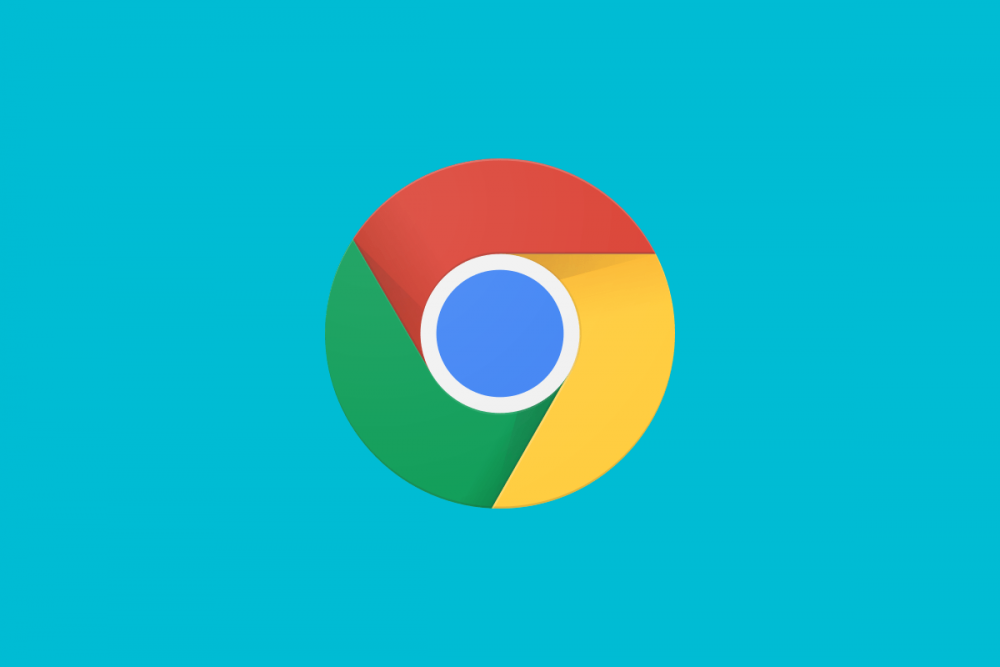


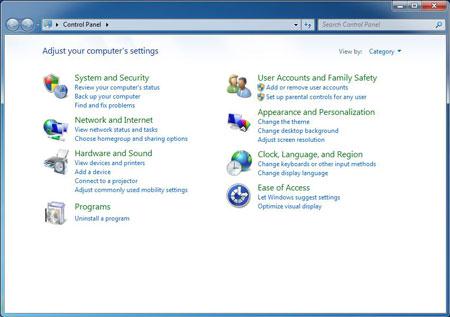
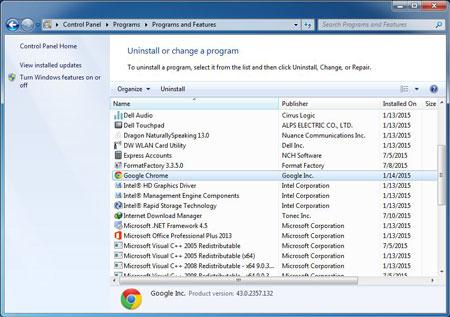
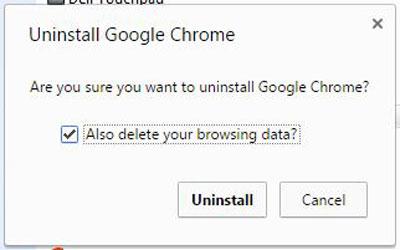


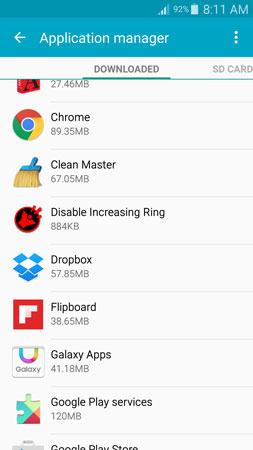
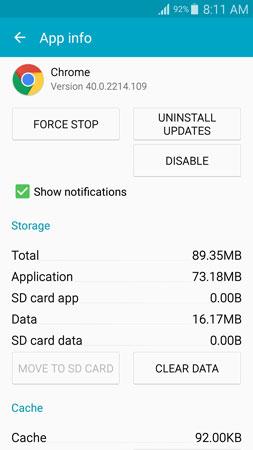
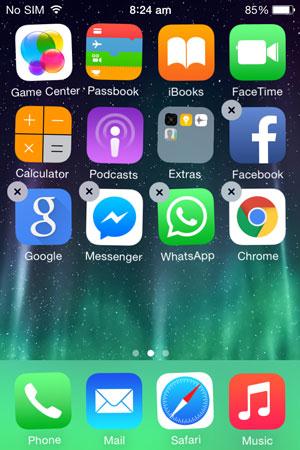

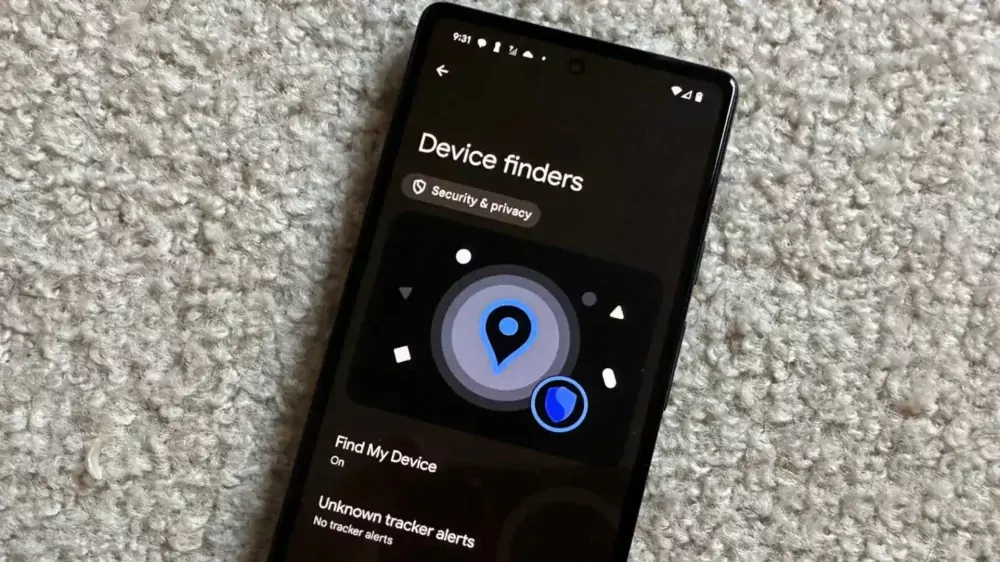
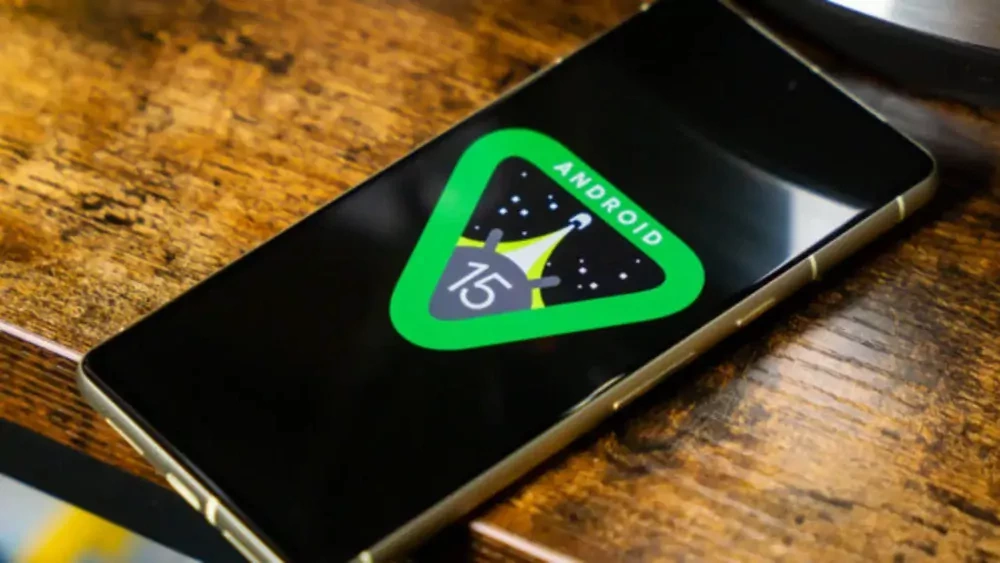

mandalmgh@gmail.com
کاش قسمت یکو بیشتر توضیح میدادین
من نیدونم کجا باید برم که وارد ادمین شم
جمع کنین بابا شهر ما که هیچ اعتراضی در کار نبود چرا اینترنت نداره؟همش بهونه بود اینترنتو قطع کنین
واقعاً دیگه الان کسی نتونیه یه برنامه رو حذف کنه ، اینترنت می خواد چکار!!